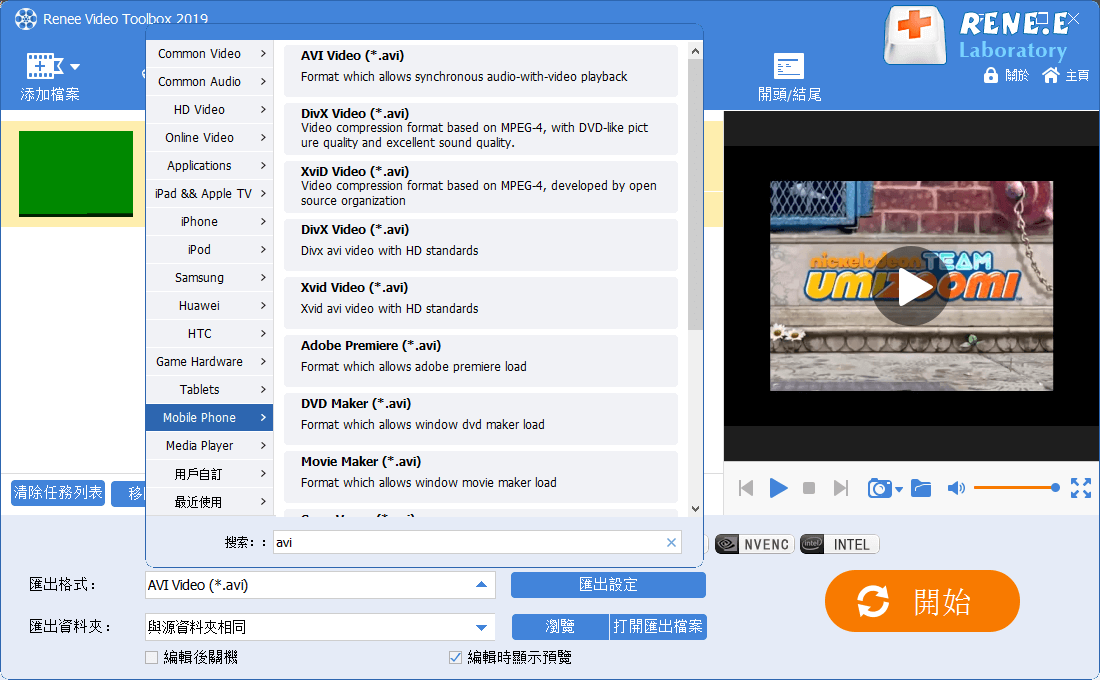2021-3-23 劉恩綺 客服部資深專員
摘要
MPG和AVI都是常用的影片格式之一,不少用戶都接觸過這兩種格式的影片檔案。但是提到二者的轉換,可能有些用戶並不了解如何操作。下面這篇文章將給大家介紹MPG轉AVI格式的具體方法。
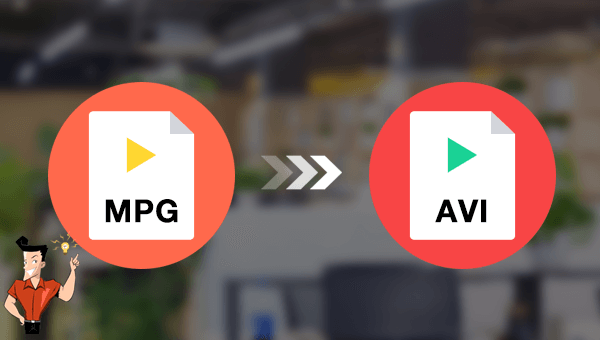
MPG又稱MPEG(Moving Pictures Experts Group),中文名稱為動態影像專家組,這一影片格式專門致力於運動影像(MPEG影片)及其伴音編碼(MPEG音訊)標準化工作。MPEG是運動影像壓縮算法的國際標準,現已被幾乎所有的電腦支援。現在MPEG主要有:MPEG-1、MPEG-2、MPEG-4三種格式。
● MPEG-1被廣泛地應用在VCD的製作,眾多VCD都是採用MPEG-1格式壓縮。
● MPEG-2應用在DVD的製作、HDTV(高清晰電視廣播)和一些高要求的影片編輯、處理。
● MPEG-4是一種新的壓縮算法,使用這種算法的ASF格式可以把一部120分鐘的電影壓縮到300MB左右的影片流,可供在網上觀看。
AVI又稱音訊影片交錯格式,換而言之就是將影像和語言同步組合的一種格式。該格式是是微軟公司於1992年11月推出,作為其Windows影片軟體一部分的一種多媒體容器格式。AVI格式雖然匯出的畫質不高,但是該格式的體積比較小,比較適合用來儲存檔案。
了解了這兩個格式以後,下面我們將介紹將MPG轉AVI的具體方法。
如果您想要將MPG轉AVI,可以使用軟體或者通過在線轉檔網站進行操作,下面就給大家介紹一下使用這兩種方法轉換檔案格式的具體操作方法。
Renee Video Editor Pro軟體是現在市面上專業的影片編輯軟體之一,借助這一軟體可以方便快捷地將MPG格式影片轉換為AVI格式的影片。下面就給大家介紹一下Renee Video Editor Pro軟體的功能以及轉換檔案格式的具體操作步驟。
Renee Video Editor Pro軟體是一款集電腦螢幕錄製、影片後期製作與轉檔功能為一體的影片錄製編輯工具。其中,電腦螢幕錄製功能可以設定錄製的區域與畫面大小,還可以設定浮水印、光標樣式、聲音來源以及保存的格式、自動錄製計劃等等,不管是在線電影、會議影片記錄,還是遊戲畫面、軟體操作步驟等,它都能幫助您一鍵錄製並保存到電腦中。
Renee Video Editor Pro — 多功能影片編輯軟體

螢幕錄製對安裝了Windows的電腦進行螢幕和攝像頭進行影片錄製。
影片剪切可設定開始時間點與結束時間點,剪切影片長短。
濾鏡特效可為影片添加“濾鏡特效”、“縮小放大特效”、“音量特效”。
加/去浮水印在影片中添加文字、圖片、影片、圖形浮水印,還可去除影片的浮水印。
格式轉換支援所有常見格式的互相轉換,遇到需要重新編碼的檔案,可自動重新編碼與校對。
影片合併可將多個影片/音訊檔案合併為一個檔案,並且可在合併的影片之間添加各種轉場特效。
螢幕錄製 對安裝了Windows的電腦進行螢幕和攝像頭進行影片錄製。
濾鏡特效可為影片添加“濾鏡特效”、“縮小放大特效”、“音量特效”。
加/去浮水印在影片中添加文字、圖片、影片、圖形浮水印,還可去除影片的浮水印。
格式轉換支援所有常見格式的互相轉換,遇到需要重新編碼的檔案,可自動重新編碼與校對。
將MPG轉AVI的步驟:
步驟1:首先,在您的電腦上下載並安裝Renee Video Editor Pro軟體,然後執行該軟體,選擇[影片工具箱],進入編輯界面。
![執行Renee Video Editor Pro軟體,點選[影片工具箱]按鈕](https://net.reneelab.com/wp-content/uploads/sites/7/2020/03/Video-Editor-Pro-yingpiangongju.png)
步驟2:然後點選[添加檔案],載入MPG格式的影片到軟體中。
![[添加檔案]按鈕](https://net.reneelab.com/wp-content/uploads/sites/7/2020/03/Video-Editor-Pro-yingpiangongju2.png)
步驟3:然後在[匯出格式]中,搜索並選擇您需要的AVI格式。
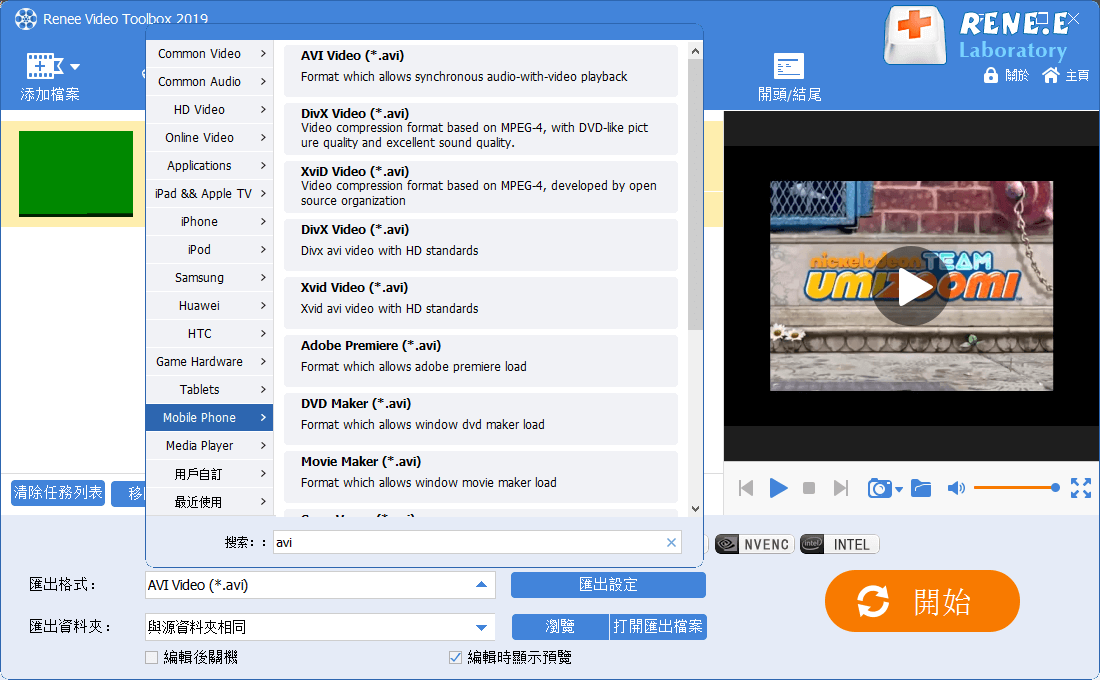
步驟4:在[匯出資料夾]中,選擇檔案的保存位置,最後點選[開始],即可完成格式的轉換。
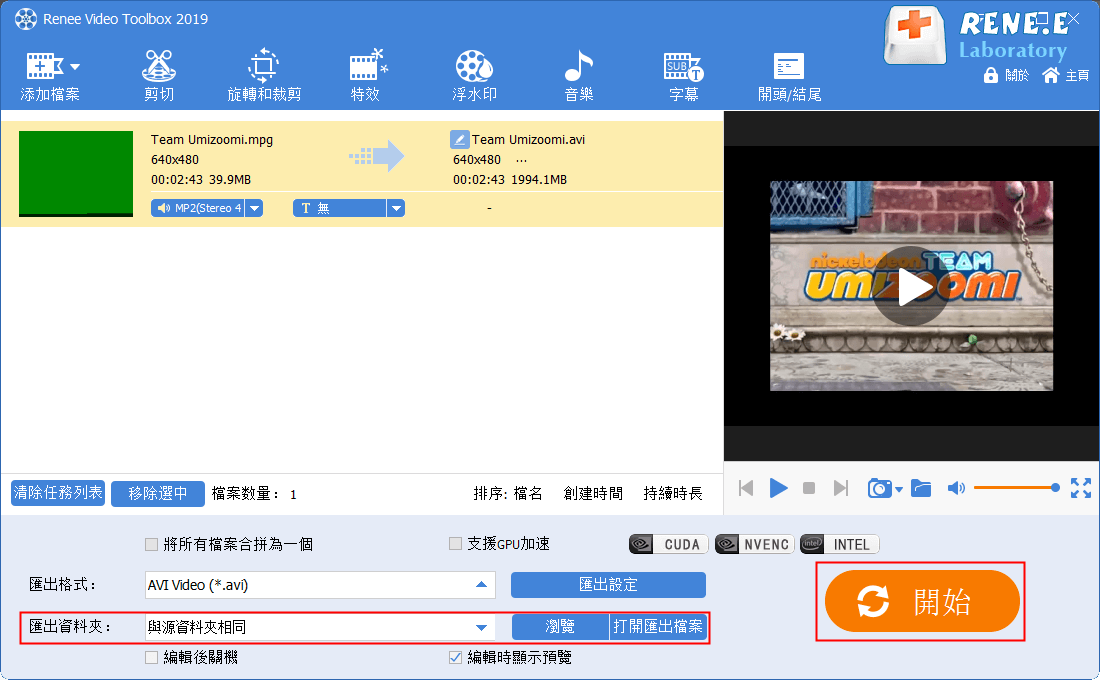
除了可以使用軟體進行影片格式的轉換以外,還可以使用在線網站將MPG轉檔為AVI格式,下面就給大家介紹一款在線轉換網站convertio.co,其轉換影片格式的具體操作步驟如下:
使用瀏覽器進入convertio.co網站(網址:https://convertio.co/zh/mpg-avi/),然後上載需要轉換的MPG影片,上載完成後點選[轉換],等待轉換結束後把轉換好的檔案下載到本機即可。
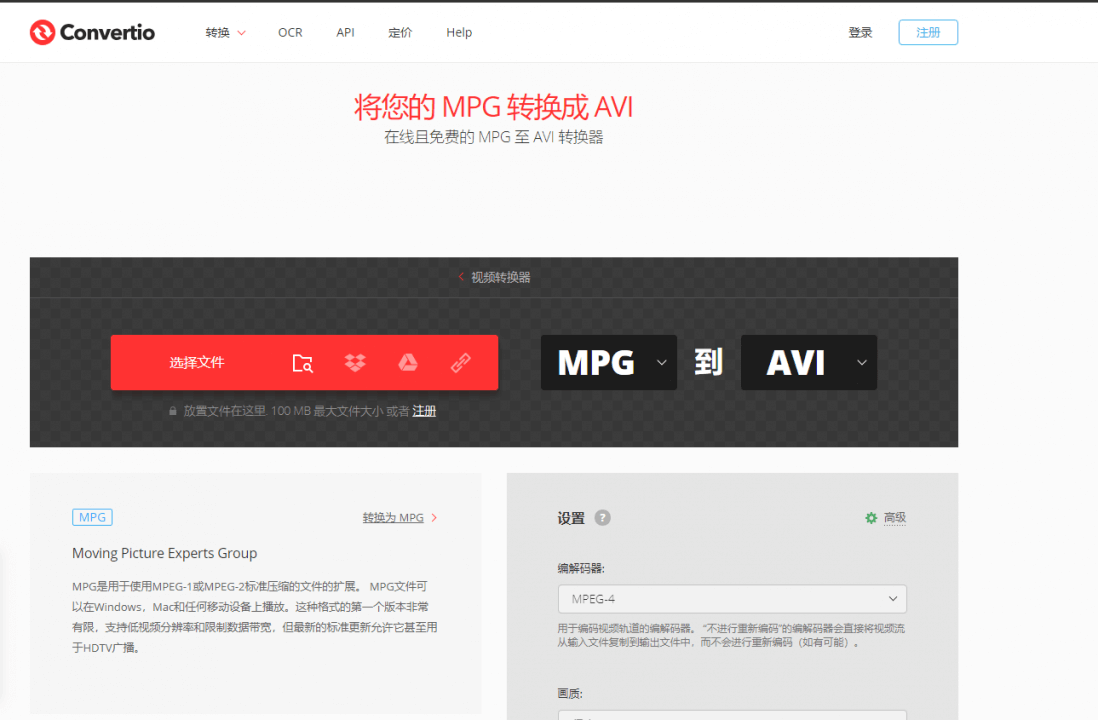
局限性:使用網站進行轉檔確實是一個不錯的選擇,但是如果您需要轉換的影片檔案比較大的話,那麼轉換所需要的時間就會比較長。
以上就是將MPG轉換為AVI的方法,如果您需要對轉換後的影片進行編輯,可以檢視下一部分的內容。
Renee Video Editor Pro軟體除了可以轉換影片格式以外,還可以對影片進行編輯,下面就給大家介紹一下該軟體的編輯步驟:
步驟1:下載安裝後執行該軟體,選擇[影片工具箱]。
![執行Renee Video Editor Pro軟體,點選[影片工具箱]按鈕](https://net.reneelab.com/wp-content/uploads/sites/7/2020/03/Video-Editor-Pro-yingpiangongju.png)
步驟2:點選[添加檔案]按鈕,匯入需要進行編輯的影片檔案。
![[添加檔案]按鈕](https://net.reneelab.com/wp-content/uploads/sites/7/2020/03/Video-Editor-Pro-yingpiangongju2.png)
步驟3:使用軟體提供的功能對影片進行編輯,比如[剪切],[旋轉和裁剪],[特效],[浮水印],[音樂],[字幕],[開頭/結尾]。
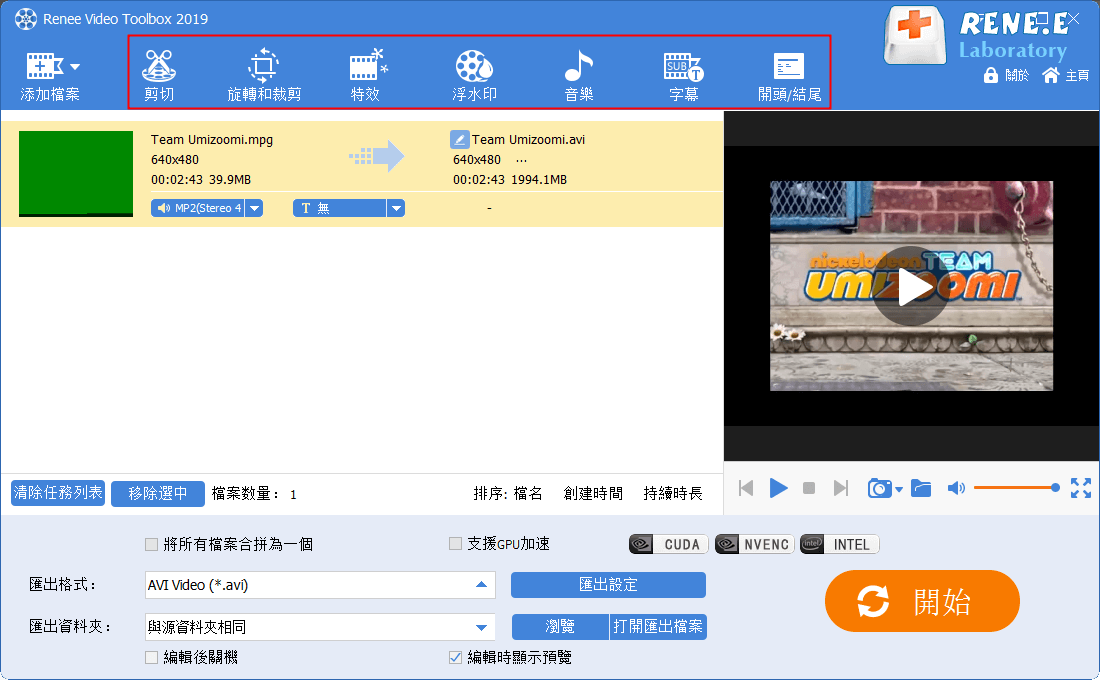
Renee Video Editor Pro軟體編輯功能的詳細介紹如下:
① 剪切功能:可以保留影片的部分片段,通過拖拉進度條或者直接設定影片的開始時間和結束時間進行剪切,還支援調節影片的播放速度。
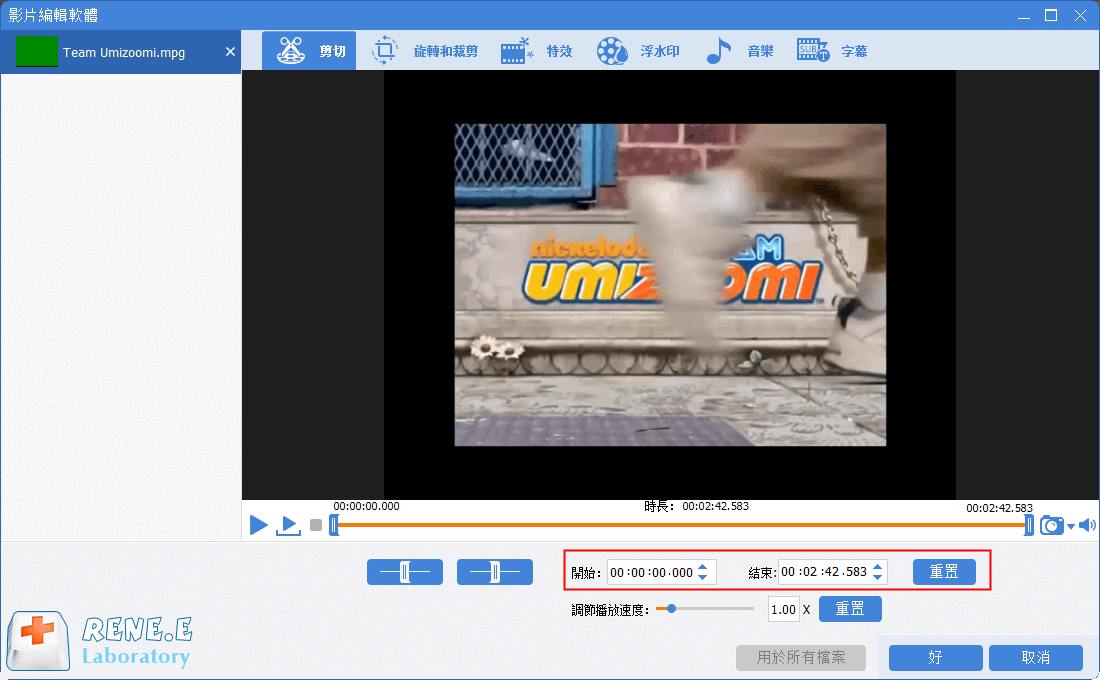
② 旋轉和裁剪功能:可以裁剪影片畫面的大小,設定影片的長寬比;此外,還能旋轉或翻轉影片。
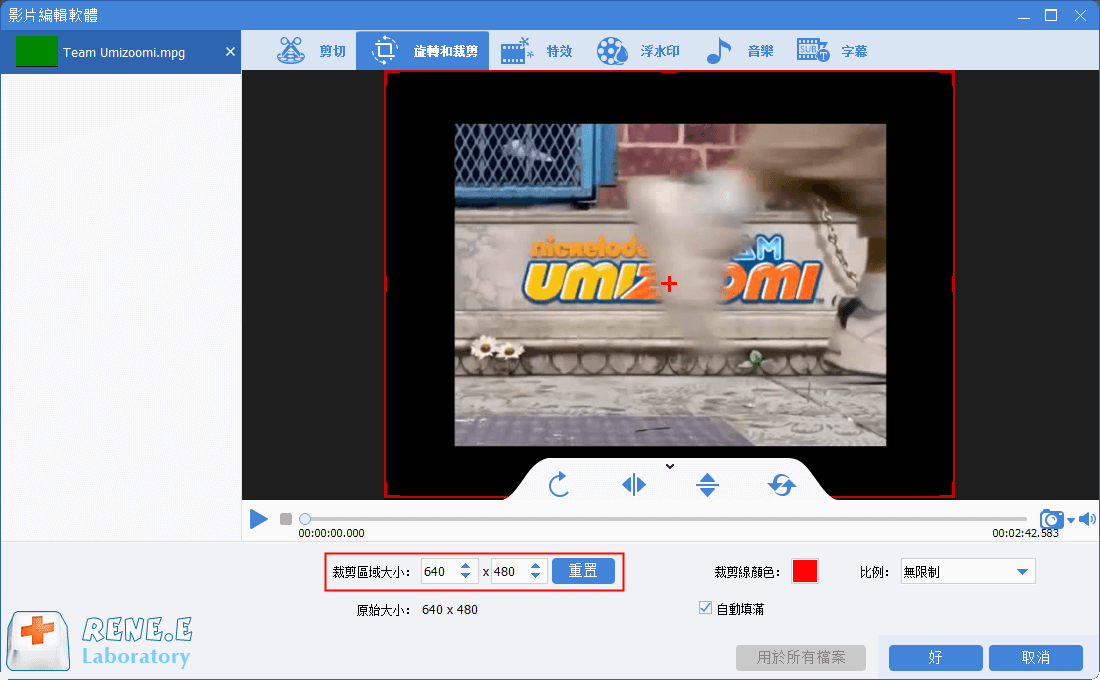
③ 特效功能:可以添加濾鏡特效、縮放特效和聲音特效。其中,濾鏡特效可以調整影片的飽和度、對比度和亮度,還可以添加馬賽克、黑白、老電影等濾鏡到影片中;而縮放特效可以針對影片畫面的部分割槽域進行放大,還可設定放大部分割槽域的持續時間;音量特效可以對影片音量進行調整,最小為0%,最大為500%。
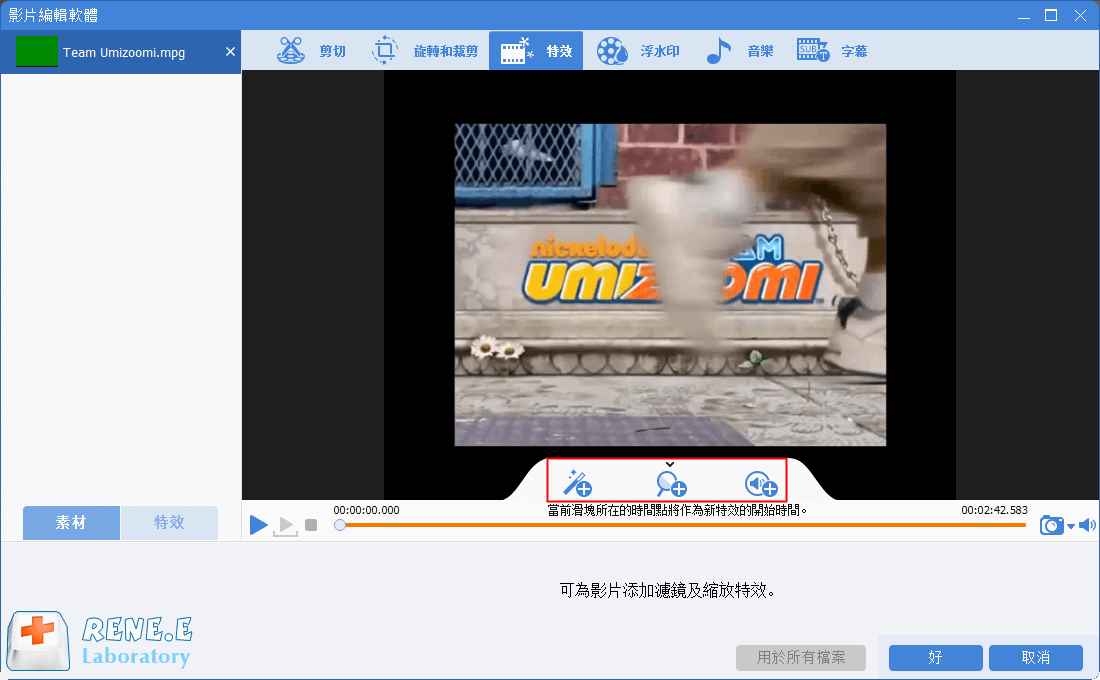
④ 浮水印功能:用以給影片添加浮水印或去除浮水印。支援添加文本、圖片、影片以及圖形浮水印到影片中,還可以調整浮水印的持續時間、透明度,文字浮水印可以對文字字形進行選擇。
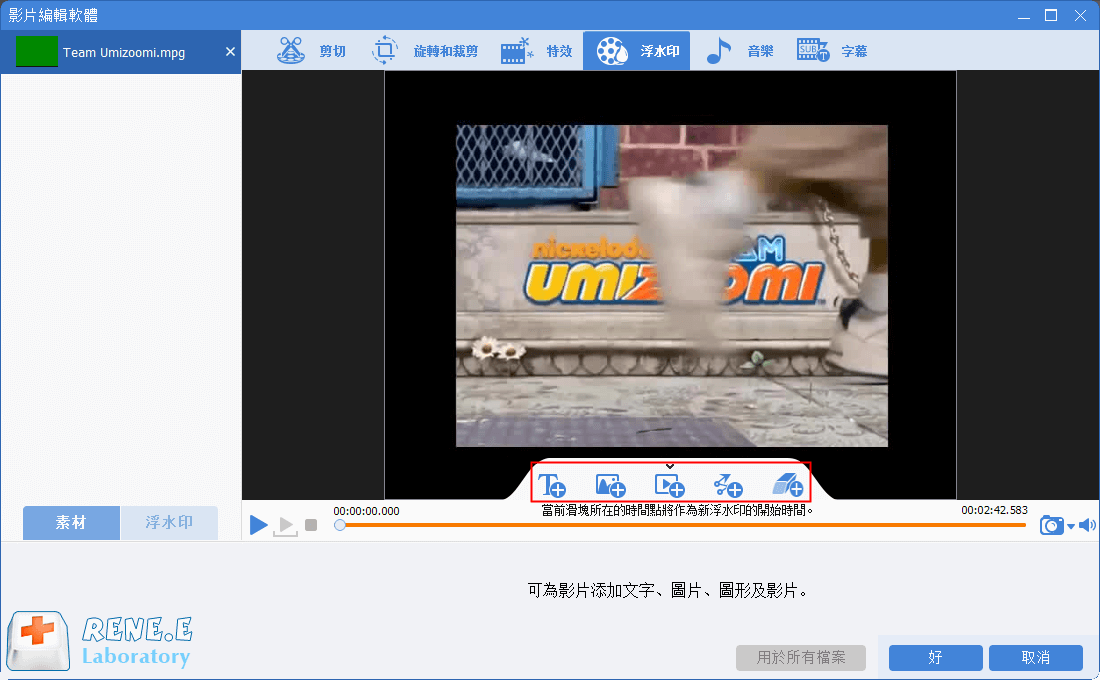
⑤ 音樂功能:可以給影片添加背景音樂,也可移除影片的原始音訊。點選[給影片添加音訊]可以直接選擇電腦中的音訊檔案匯入到影片中,而[給影片添加聲音]則是可以錄製電腦或麥克風的聲音並將其添加到影片中,之後可以設定音訊的開始時間和結束時間,調整音量等。此外,勾選右下角的[去除影片初始聲音]還可以去除影片的原聲。
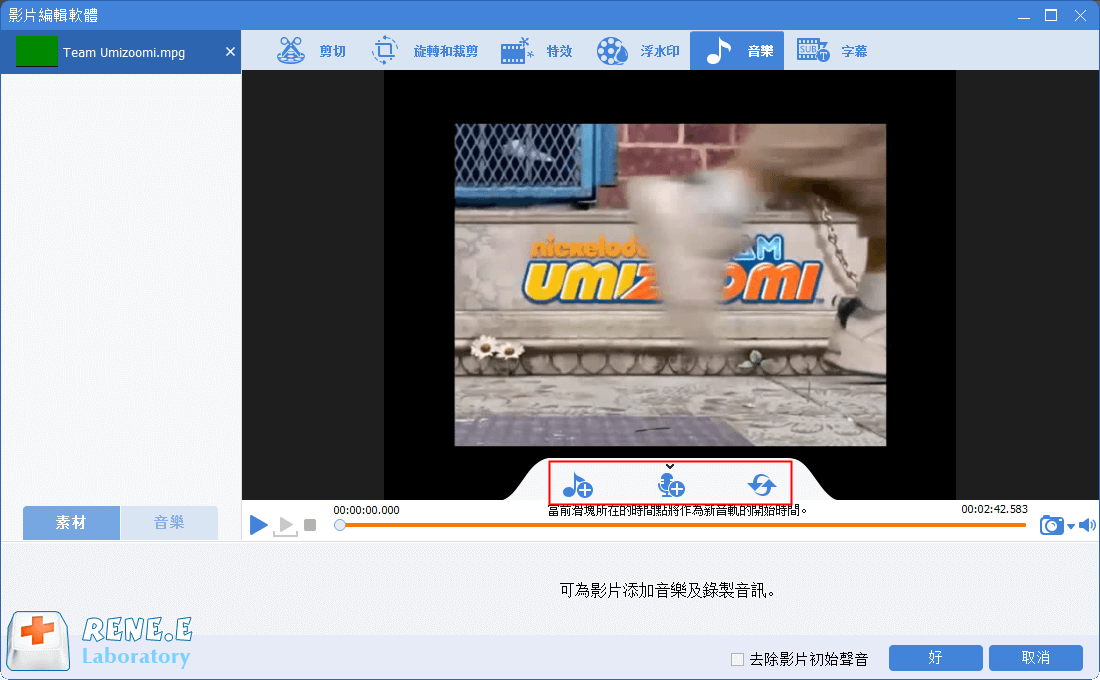
⑥ 字幕功能:可以添加字幕檔案到影片中或者生成新的字幕,之後可以調整字幕的位置、字形以及顏色。
![點選[字幕],您可為影片添加歌詞、或者是您想寫給觀眾的話](https://net.reneelab.com/wp-content/uploads/sites/7/2021/02/Video-Editor-Pro-mpg-zimu.png)
步驟4:影片編輯完成後,選擇匯出格式為AVI,選擇影片保存位置,點選[開始]按鈕即可按照設定處理並匯出影片。